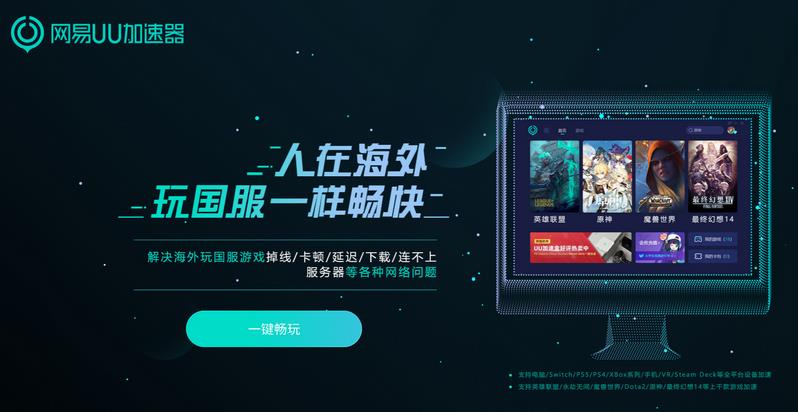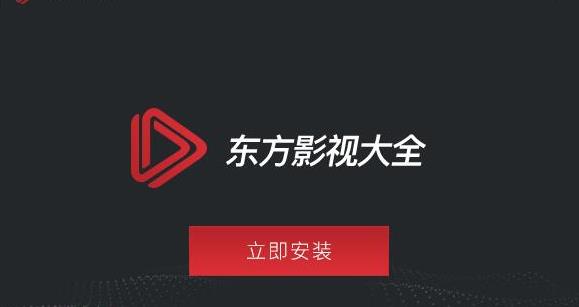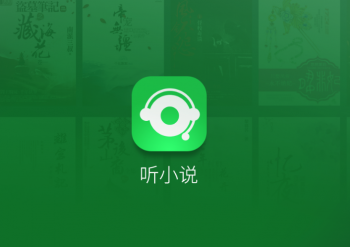win10除了Edge浏览器其他浏览器都不能上网怎么办?
1、右键点击连接图标,选择打开网络连接设置中心,如图1所示;
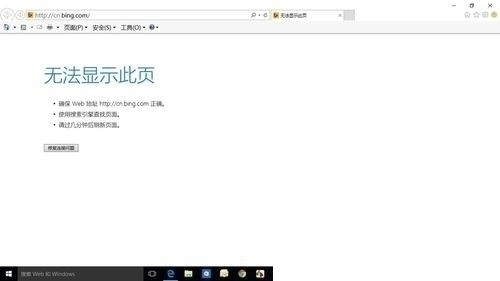
(图1)
2、找到你目前的网络连接,如图2所示;
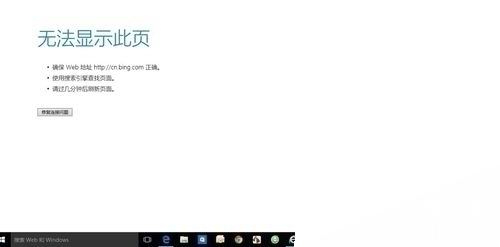
(图2)
3、选择更改适配器设置,如图3所示;
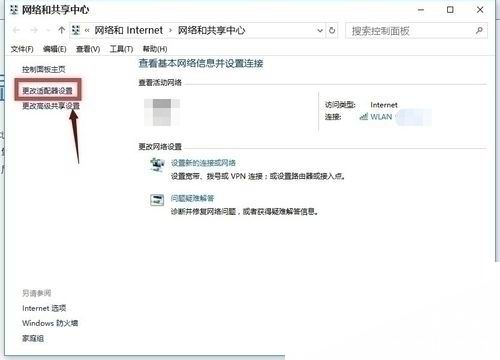
(图3)
4、找到你的当前网络连接,如图4所示;
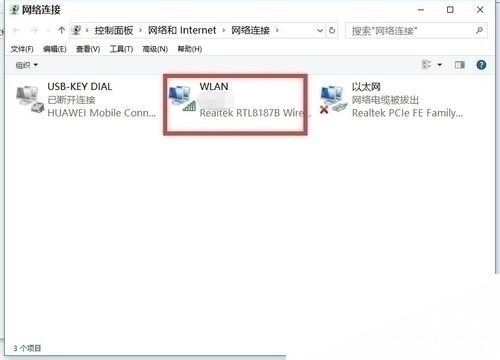
(图4)
5、右键目前网络连接--属性,如图5所示;
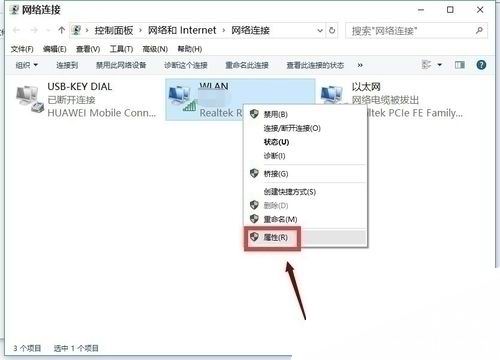
(图5)
6、选择多播协议,点击安装,如图6所示;
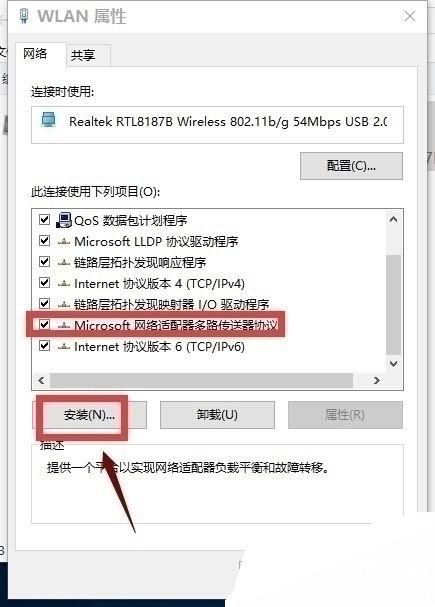
(图6)
7、选择协议,添加,如图7所示;

(图7)
8、选择可靠多播协议 ,点击确定按钮,然后重启电脑,如图8所示;
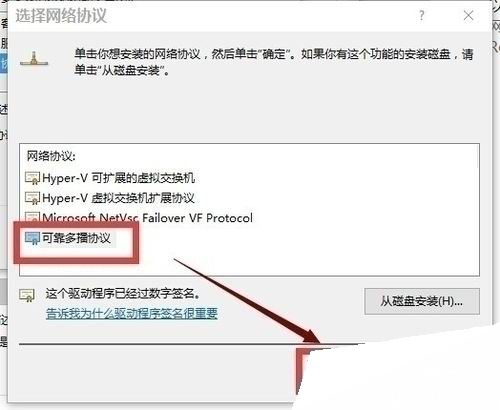
(图8)
9、如果不能解决,请同时按下win+x,选择命令提示符(管理员),如图9所示;
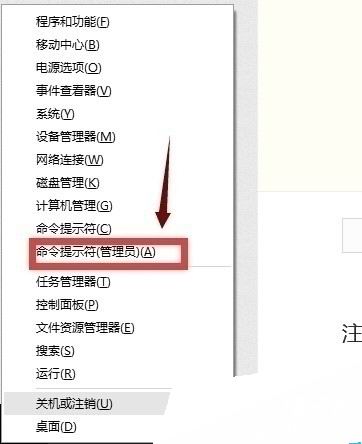
(图9)
10、在提示框输入netsh winsock reset,回车,如图10所示;
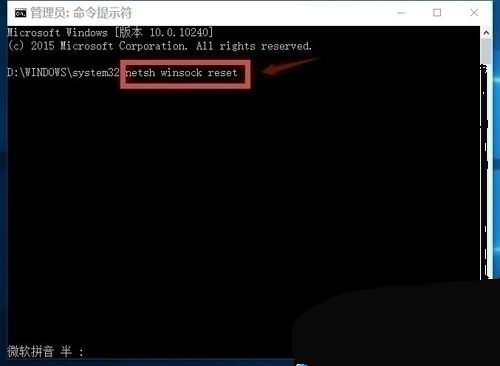
(图10)
11、重置成功,重启你的电脑,如图11所示。

(图11)
总结:以上就是解决win10系统除了Edge浏览器其他浏览器都不能上网方法。希望对你有所帮助。
提示:浏览器之家网站更多edge浏览器相关信息请进入ie浏览器栏目(http://www.llqzj.net/ie/)查看。